【Marketing Cloud】Journey Builder(ジャーニービルダー)とは?基本機能と使い方を分かりやすく解説

この記事でわかること
- Marketing CloudのJourney Builderとは?
- Journey Builderの画面の見方
- エントリーソースとキャンバスアクティビティの各主要機能
- Journey Builderの具体的な設定方法

執筆者 代表取締役社長 / CEO 杉山元紀
Marketing Cloudの導入や活用のお困りごとはプロにご相談ください
- Marketing Cloudの基本的な操作に戸惑い、業務に活かせずにいる
- Marketing Cloudの使い方がよく分からず導入に不安がある
- 活用事例を見ても、自社にどう取り入れられるかイメージできない
今回はSalesforce社が提供するSalesforce Marketing Cloud(マーケティングクラウド)の主要機能の1つであるJourney Builder(ジャーニービルダー)を紹介します。
顧客体験・購買行動を可視化し、顧客1人1人に合わせたコミュニケーションを実現するために強力なツールであるJourney Builder。直感的に分かりやすいUIも強みの一つですが、多機能がゆえに理解しづらく使いにくいと思う方もいるかもしれません。
そこで今回は主要機能の紹介や実際にどのようなことが実現できるか等、具体的に解説します。多様化する顧客の購買行動に合わせてone to oneマーケティングを実現したい方、これからMarketing CloudのJourney Builderを使い込んでいきたい方は是非ご一読ください。
参照:マーケティングクラウドとは?Salesforce Marketing Cloudの機能や価格体系、導入時のポイントなどを徹底解説
目次
Journey Builderとは?
Journey BuilderはSalesforce Marketing Cloudのカスタマージャーニー管理プラットフォームで、メールやSMS、アプリプッシュ通知等の様々なチャネルやデバイスを通じた、顧客とのone to oneのやり取りを設計、自動化します。
一般的なマーケティング業務プロセスのうちJourney Builderはセグメンテーションから分析まで幅広く機能としてカバーしています。
また、Journey Builderは上記の図からも分かるように、機能を最大限に使うためにはMarketing Cloud内のEmail StudioやMobile Studio、Content Builder、Automation Sutdio等で作成したコンテンツやデータエクステンションなどを利用することを推奨いたします。更に、重要なポイントはJourney Builderは「カスタマージャーニー管理プラットフォーム」のため、最大限効果的に活用するために「ペルソナ」や「カスタマージャーニー」を自社内で整理・検討しておくことです。
参照:【DLできるテンプレート公開】ペルソナとは?作り方の5つのステップや具体的な活用方法を解説
Journey Builderの機能
数ある機能のうち主要機能を紹介いたします。
まずはJourney Builderの画面をご覧ください。大きく4つのコンポーネントから構成されており、ここでは「エントリーソースとキャンバスアクティビティ」について主に紹介させていただきます。
画面の説明
❶ジャーニー名と説明
❷エントリーソースとキャンバスアクティビティ
➌ジャーニーキャンバス
❹ツールバー
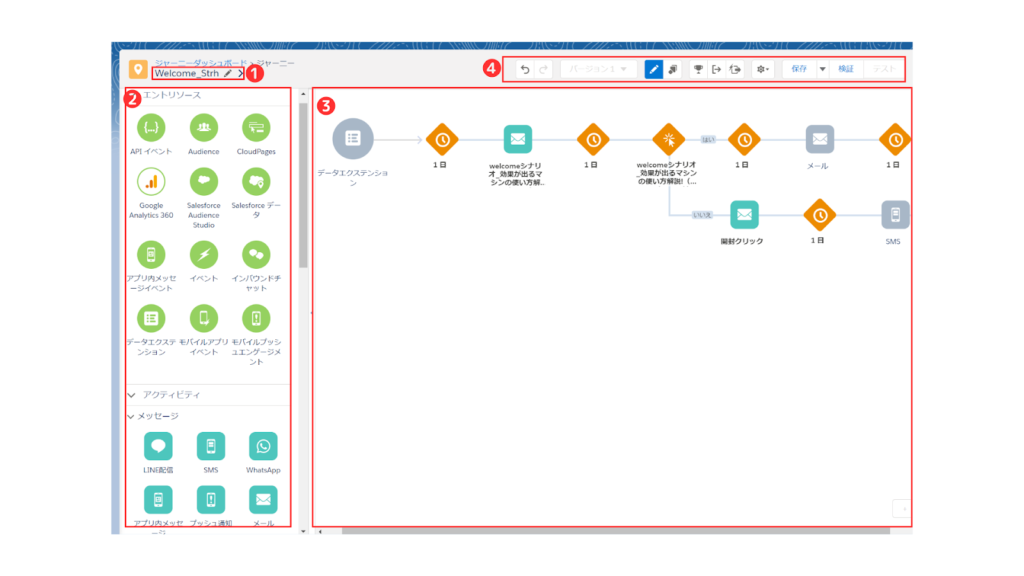
エントリーソースとキャンバスアクティビティ
エントリーソースとはジャーニーのデータソースのことで、「誰を」このジャーニーにエントリーさせるかを指定します。エントリーソースにはデータエクステンション、APIイベント、オーディエンス、CloudPages、Salesforceデータ、イベントがあり、すべてのジャーニーはエントリーソースから始まります。
キャンバスアクティビティでは、ジャーニープロセスで必要な要素の組み合わせを行い、カスタマージャーニーがある地点まで到達するまでのプロセスを構築します。具体的には、メールやSMS、モバイルプッシュ等のメッセージアクション、分岐条件などが設定できる判断ポイント、データ更新などがあります。
これらエントリーソースとキャンバスアクティビティを一覧にしたものがこちらです。
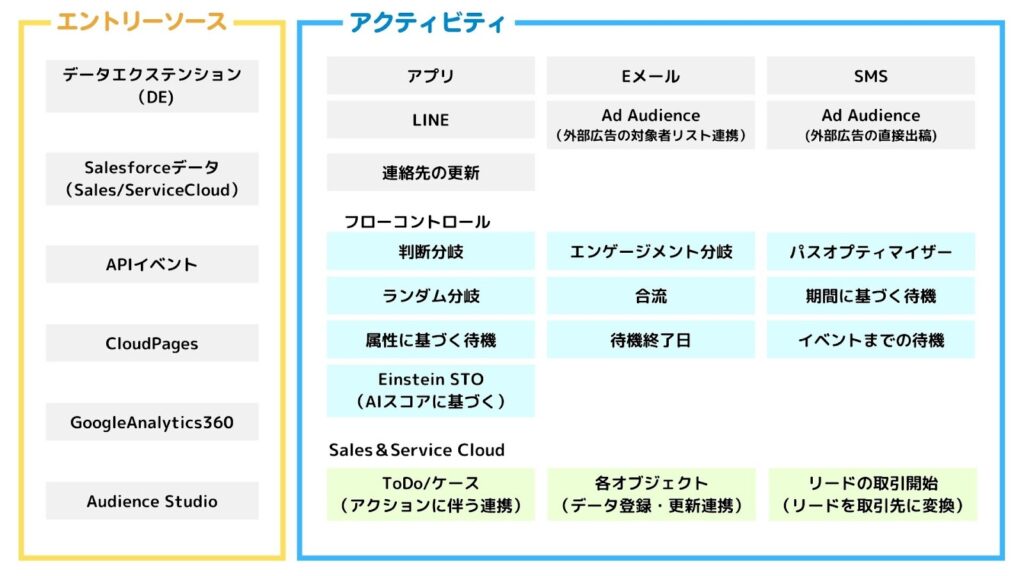
エントリーソースとキャンバスアクティビティの各主要機能を紹介します。
エントリーソースの主要アクション
1. データエクステンション
送信可能なデータエクステンションの連絡先がジャーニーに入ります。データエクステンションとは連絡先に関するデータのフィールドからなる一般的には「テーブル」と呼ばれます。Journey Builderを作成する際はデータエクステンションをエントリーソースとして指定することが最も多いのではないでしょうか。
2.CloudPages
顧客がCloudPagesのスマートキャプチャフォームを使用すると連絡先がジャーニーに入ります。CloudPagesはMarekting Cloudの機能の1つでwebページやフォームなどが作成できる機能です。こちらは、アンケートフォームの回答者に対してジャーニーを起動させるケースや、キャンペーンの申込者に対してジャーニーを起動させるケースなどでよく使うエントリーソースになります。
その他にもSalesforceのキャンペーンに基づいてジャーニーにエントリーさせたり、生年月日や購入日など特定の日付属性に基づいてジャーニーにエントリーさせるアクションもあります。
参照:SalesforceキャンペーンとPardotキャンペーンの連携を徹底解説
キャンバスアクティビティの主要機能
分岐アクティビティ
1.判断分岐
判断分岐ではジャーニー内の連絡先データを評価し、設定したフィルター条件に合致しているかを判断し各連絡先データを分岐させます。
例えばフィルター条件として「会員ステータス=ロイヤル」と条件を設定すると、ロイヤル会員とその他の会員ステータスの連絡先データを分岐させることが可能です。
2.エンゲージメント分岐
連絡先データがメール内のリンクに対して以下のアクションをしたかどうかに基づいて「はい」または「いいえ」と分岐させます。
- メールを開封したか
- メールをクリックしたか
- メールがバウンスしたか
エンゲージメント分岐を利用するには、分岐前に1つ以上のメールなどのメッセージアクティビティがあることや、メールに対してトラッキング機能を有効化している必要があります。
3.ランダム分岐
ランダム分岐では連絡先データを最大10個まで分岐させることができ、選択した配分に合わせて連絡先データがランダムに分配されます。
待機アクティビティ
1. 期間に基づく待機
待機期間を指定することでその間連絡先データはこのアクティビティに留まります。待機できる期間は最長5年間で、待機終了時間を設定するには、「特定の期間まで待機期間を延長する」を選択し、時間とタイムゾーンを選択します。
2. 待機終了日
カレンダーから待機を終了する日を選択し、連絡先データは指定した待機終了日までこのアクティビティに留まります。
メッセージアクティビティ
1. Email
作成したメールを選択し、メッセージ構成として送信者情報や件名行を設定することで、ジャーニーの中でメールを配信することができます。また、実行中または停止中のジャーニーでメールアクティビティをクリックすると、該当メールアクティビティのパフォーマンスレポートを確認することができます。
2. SMS
ジャーニー内でメッセージを作成し、連絡先データに対してSMSを送信することができます。ジャーニーからSMSを送信するには、電話番号(国コード+ダッシュまたは括弧なしの電話番号)が必要になるので注意してください。
その他アクティビティ
Einstein STO
機械学習と90日間のメール等の送信データを利用して、今後24時間以内でメッセージを各連絡先に送信するのに最適な時間を判別してくれます。メールなどのメッセージアクティビティの前にEinstein STOを設置し、エンゲージする可能性が最も高い時間に各連先に送信を行います。
今回紹介した機能以外にも様々な機能があるので、アクティビティを組み合わせてカスタマージャーニーを実現しましょう。
その他のアクティビティの説明はこちらからも確認できます。
Journey Builderの設定方法
ここからは上記の内容も踏まえて、Journey Builderの具体的な設定方法を見てみましょう。直感的なUIで簡単に設定ができると思います。
まずはJourney Builderを選択し、「新規ジャーニーの作成」を押下します。
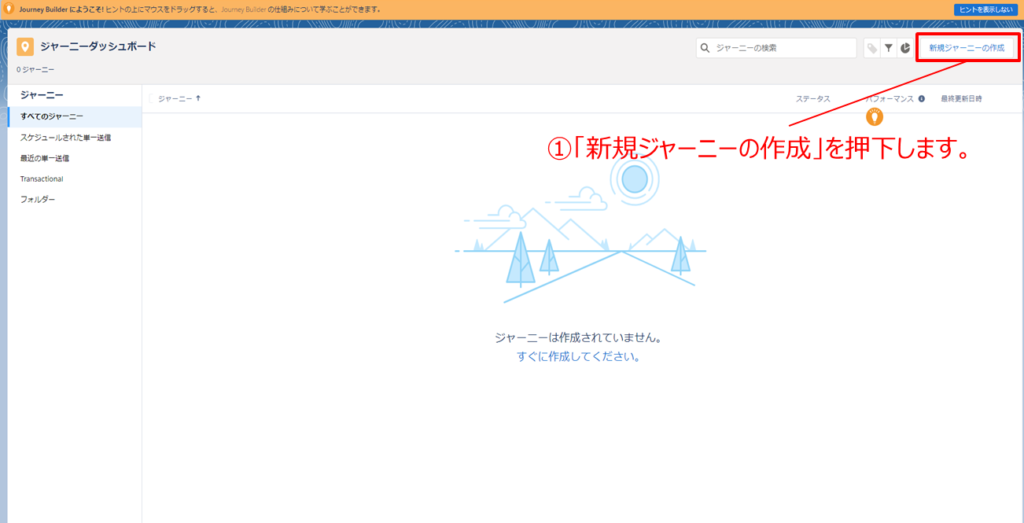
続いて、以下の3つの中からジャーニーの種類を選択します。
- 複数ステップジャーニー
- 単一送信ジャーニー
- Transactional 送信ジャーニー
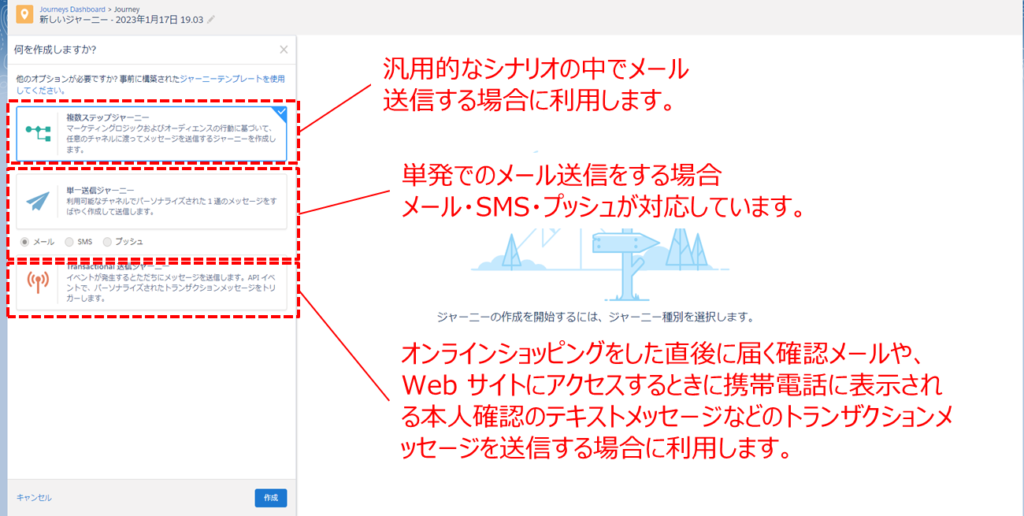
エントリーソースの選択
任意のエントリーソースをキャンバスにドラッグ&ドロップし、設置したアイコンを押下し画面表示に従って設定を行います。
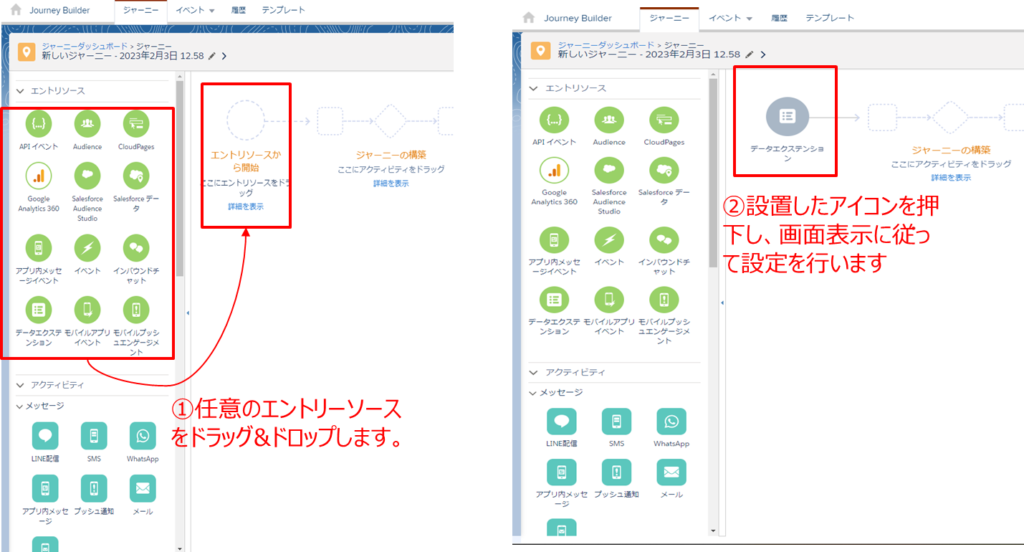
各アクティビティの設定
アクティビティキャンバスから必要なアクティビティを設置し、実現したいジャーニーを作成します。
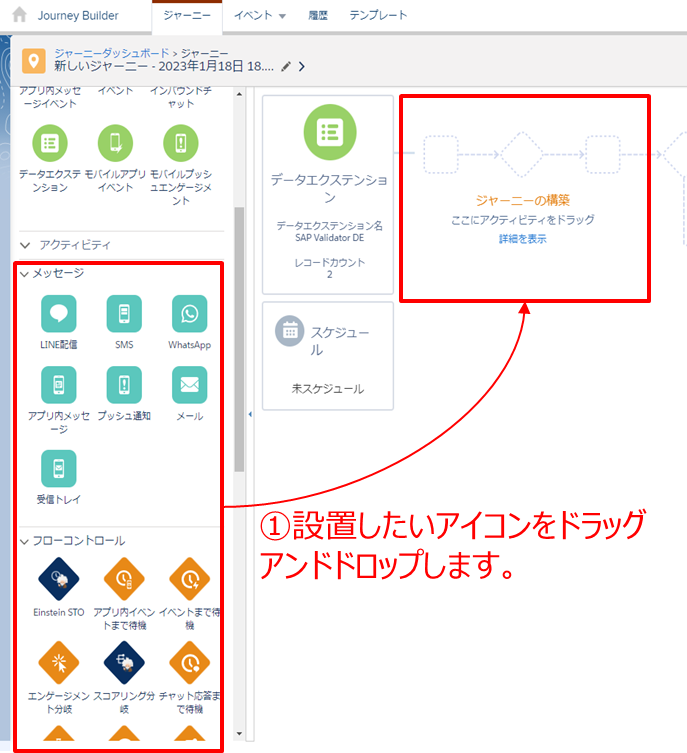
ジャーニーの設定
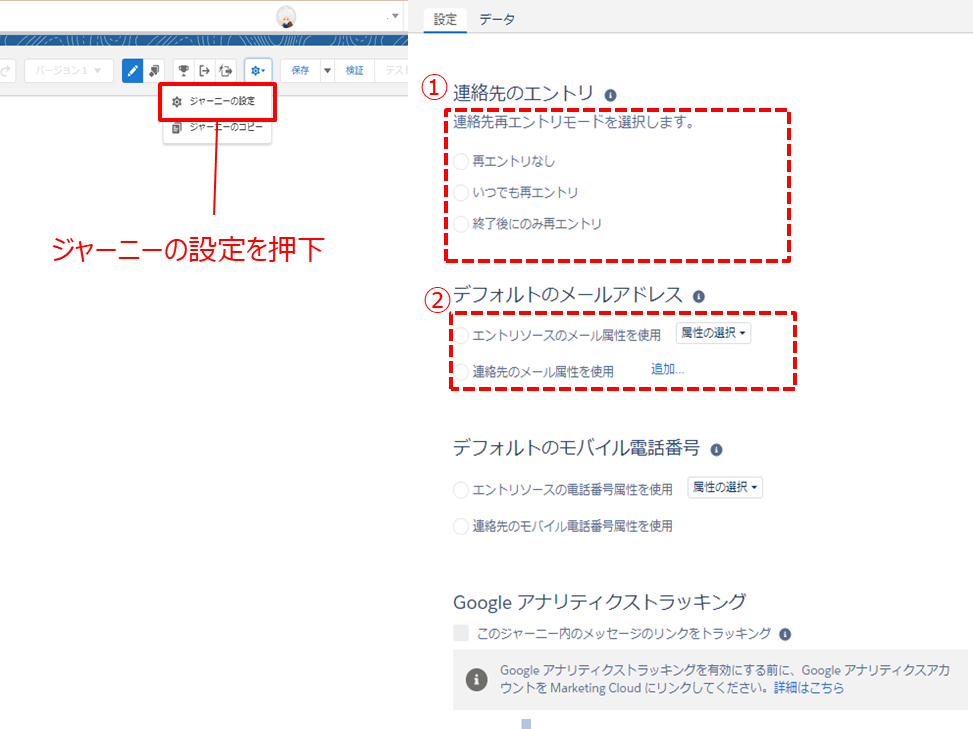
①連絡先の再エントリ条件を設定します。
- 再エントリなし
連絡先の再エントリーを行いません - いつでも再エントリ
エントリー条件を満たした場合、終了前でも同じ連絡先が追加されます - 終了後のみ再エントリ
エントリー条件を満たしても、ジャーニーが終了するまで同一の連絡先は追加されません
②デフォルトのメールアドレス
- エントリーソースのメール属性を使用
エントリーソースに含まれるメールアドレスを使用します。 - 連絡先のメール属性を使用
すべての購読者のデータを使用します。
ここまで設定したらジャーニーの基本的な設定は完了です。この後、必要に応じてジャーニーから連絡先データを除外する「終了条件の設定」を行い、検証・テストをした上でジャーニーをアクティブ化します。
まとめ
今回はSalesforce Marketing CloudのJourney Builderについて、主要機能の紹介や具体的な設定方法について紹介しました。顧客行動に合わせたone to oneマーケティングを実現するための強力なツールであり、Marketing Cloudの主要機能の1つであるJourney Builderについてご理解いただけたかと思います。
Strh(ストラ)では、カスタマージャーニーの設計やJourney Builderの実装も含めたSalesforce Marketing Cloudの設計や導入はもちろん、顧客分析や運用改善などの支援も、実績を持ったコンサルタントが一貫して支援が可能です。
Salesforce Marketing Cloudの導入や活用においてお困りごとがありましたら、お問い合わせフォームより、お気軽にご相談ください。
また、ストラのMarketing Cloud導入支援や定着化支援について、さらに詳しく知りたい方はこちらのページで紹介しています。
Marketing Cloudの導入や活用のお困りごとはプロにご相談ください
- Marketing Cloudの基本的な操作に戸惑い、業務に活かせずにいる
- Marketing Cloudの使い方がよく分からず導入に不安がある
- 活用事例を見ても、自社にどう取り入れられるかイメージできない

執筆者 代表取締役社長 / CEO 杉山元紀
大学卒業後、株式会社TBI JAPANに入社。株式会社Paykeに取締役として出向し訪日旅行者向けモバイルアプリ及び製造小売り向けSaaSプロダクトの立ち上げを行う。
アクセンチュア株式会社では大手メディア・総合人材企業のセールス・マーケティング領域の戦略策定や業務改革、SFA・MAツール等の導入及び活用支援業務に従事。
株式会社Paykeに再入社し約10億円の資金調達を行いビジネスサイドを管掌した後、Strh株式会社を設立し代表取締役に就任。
▼保有資格
Salesforce認定アドミニストレーター
Salesforce認定Marketing Cloudアドミニストレーター
Salesforce認定Marketing Cloud Account Engagementスペシャリスト
Salesforce認定Marketing Cloud Account Engagement コンサルタント
Salesforce認定Sales Cloudコンサルタント
Salesforce認定Data Cloudコンサルタント




